
آموزش قدم به قدم “انتقال فایل از فلش به گوشی” و بالعکس
آموزش انتقال فایل از فلش به گوشی
فایل های مختلف در طی یک دهه گذشته همیشه همراه ما بوده اند و برای جابجایی آنها بیشتر از فلش ها استفاده می کردیم که فلش ها به دلیل کوچک بودن ابعادشان، همیشه گم میشدند و باید برای دسترسی به یک فایل ساده چند ساعتی به دنبال آن می گشتیم. اما خوشبختانه این روزها حافظه گوشی های هوشمند افزایش یافته است و شما می توانید علاوه بر فایل های اصلی گوشی، فایل های مختلف دیگری را به گوشی منتقل کنید و در این میان هیچ بحثی از فرمت فایل نیست چرا که گوشی های هوشمند پشتیبانی می کنند و در صورت عدم پشتیبانی با نصب برنامه های مختلف امکان پذیر می شود.
از این رو اگر شما نیز همیشه فایل های مختلف را در فلش نگهداری می کنید و تصمیم دارید آنرا به گوشی خود منتقل کنید، اول از همه باید مبدل OTG مطابق با پورت ورودی گوشی خریداری و تهیه کنید. سپس فلش را با استفاده از مبدل خریداری شده به گوشی متصل کنید و فایل های مربو طه را به گوشی یا بالعکس منتقل کنید که در این گزارش ازبخش تکنولوژی نمناک با نحوه انتقال فایل از فلش به گوشی آشنا خواهید شد. همراه ما باشید.
در مرحله اول همان گونه که در قسمت بالا گفته شده ابتدا فلش را از طریق مبدل otg به گوشی متصل کنید و اجازه دهید فرایند اتصال تکمیل شود. سپس به File manager گوشی یا همان مدیریت فایل های گوشی بروید و اگر تصمیم به انتقال فایل از فلش به گوشی دارید، گزینه USB را انتخاب کنید و اگر تصمیم به انتقال فایل از گوشی به فلش را دارید، گزینه حافظه داخلی یا کارت حافظه را انتخاب کنید؛
در مرحله دوم فایل/فایل هایی را تصمیم به انتقال دارید را انتخاب کنید و اگر تصمیم به جابجایی کلی دارید، گزینه Move و اگر تصمیم به کپی کردن فایل دارید، گزینه copy را انتخاب کنید که در تصویر ذیل مشخص است؛
مرحله سوم؛ اینک فایل/فایل های انتخابی شما آماده انتقال هستند و باید یک صفحه عقب برگردید تا به مرحله اول برسید و اینک از میان حافظه های موجود یکی از آنها را انتخاب کنید و سپس گزینه «اینجا کپی شود» را انتخاب کنید؛
اینک فایل مربوطه که انتخاب شده بود، به آدرسی که مدنظر شما بود منتقل شده است و شما با موفقیت توانسته اید اقدام به انتقال فایل کنید که در تصویر ذیل همانگونه که مشاهده می کنید، فایل بصورت کامل منتقل شده است؛

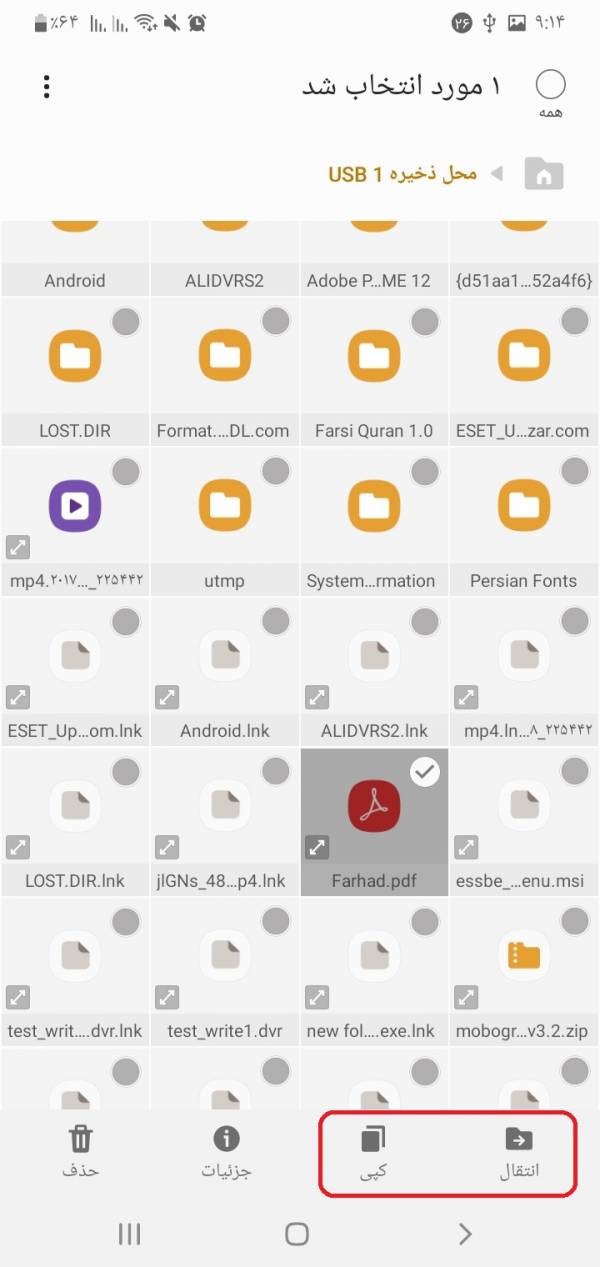
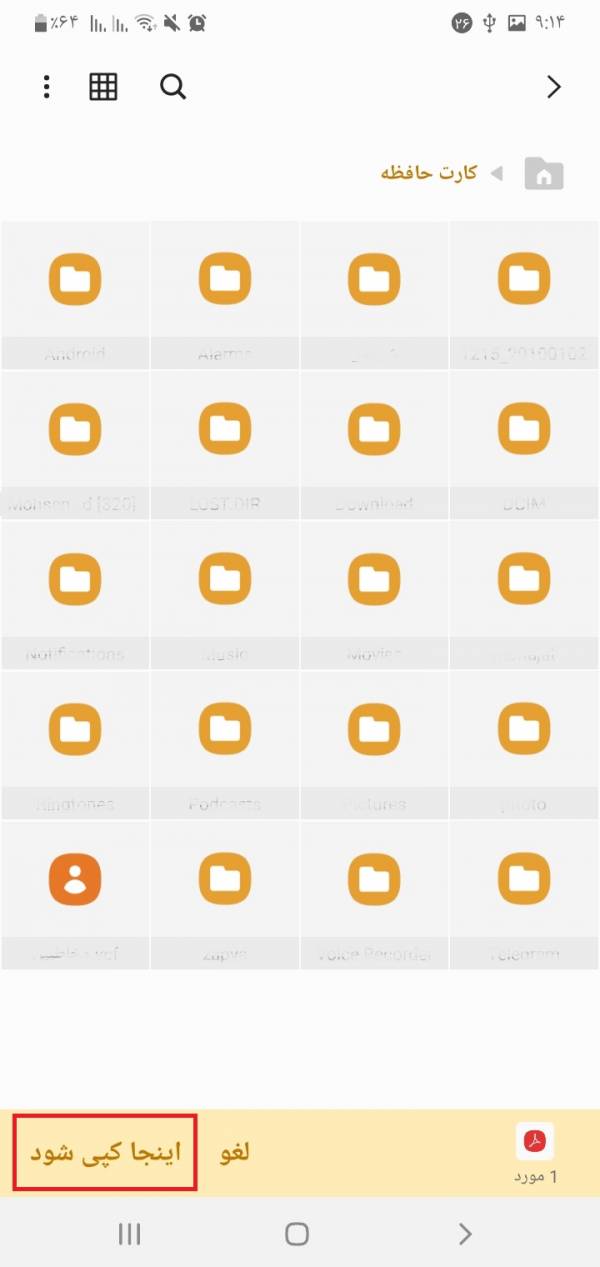
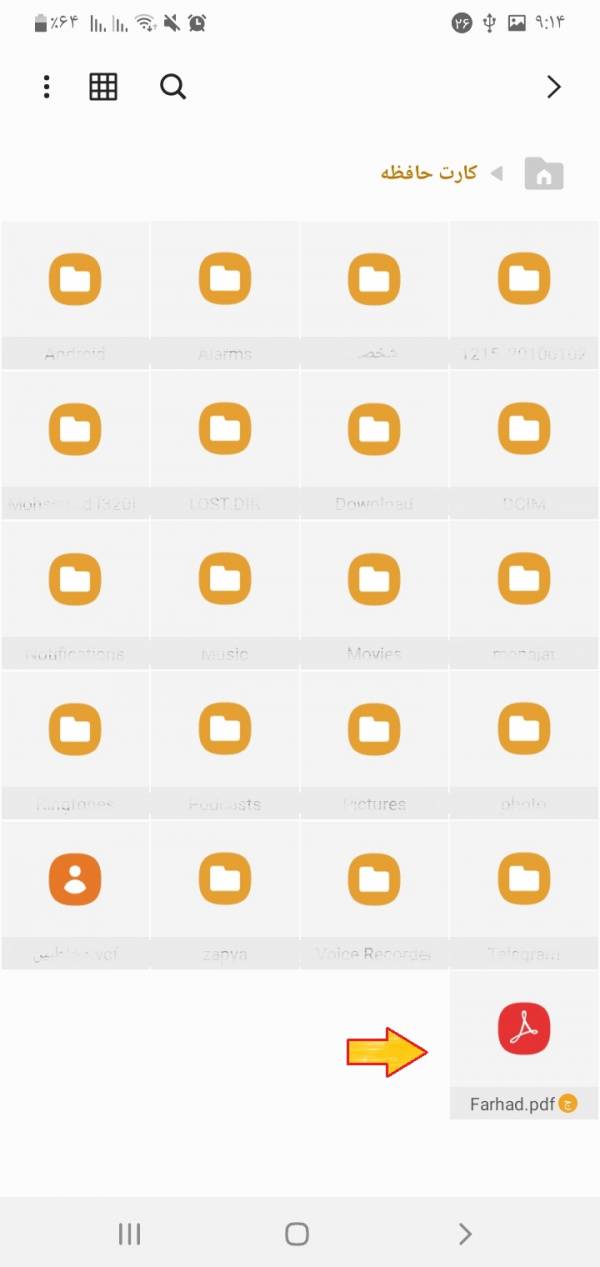
 رفع مشکل “فرمت نشدن فلش” مموری
رفع مشکل “فرمت نشدن فلش” مموری “زیباترین گوشی ها” در سیستم عامل های مختلف
“زیباترین گوشی ها” در سیستم عامل های مختلف گوشی خمیده ال جی G flex + تصاویر
گوشی خمیده ال جی G flex + تصاویر مشخصات گوشی اکسپریا z3 + فیلم
مشخصات گوشی اکسپریا z3 + فیلم 10 مدل برتر گوشی های ورتو + مشخصات و قیمت
10 مدل برتر گوشی های ورتو + مشخصات و قیمت آموزش نحوه اتصال گوشی به کامپیوتر
آموزش نحوه اتصال گوشی به کامپیوتر چگونه زبان گوشی و کیبورد را عوض کنیم؟
چگونه زبان گوشی و کیبورد را عوض کنیم؟ “عدم نمایش فایل های گوشی” در کامپیوتر
“عدم نمایش فایل های گوشی” در کامپیوتر